PDF là định dạng văn bản được chia sẻ nhiều nhất hiện nay. Thế nhưng chính vì những ưu điểm của nó mà các thao tác trên file PDF luôn gặp phải những khó khăn đặc biệt là trong việc chỉnh sửa hay trích xuất nội dung hay chia nhỏ, cắt file PDF. Nếu bạn có 1 file PDF muốn chia nhỏ nó ra thì hãy theo dõi bài viết dưới đây nhé. Ngoài cách cắt PDF bằng Foxit Reader trong bài viết này thủ thuật vn sẽ hướng dẫn cho các bạn 2 cách cắt nhỏ file PDF trên máy tính nữa rất nhanh và hiệu quả nhé.
Cắt file PDF bằng phần mềm Adolix Split and Merge PDF
Nếu như Foxit Reader một lần cắt chỉ có thể xuất 1 file dù bạn cắt từng trang đơn lẻ hoặc 1 khoảng trang thì phần mềm cắt file PDF Adolix Split and Merge PDF có khả năng cắt một lúc thành nhiều tệp PDF khác nhau.
Bước 1: Tải Adolix Split and Merge PDF tại đây.
Sau khi tải về nhấn đúp vào adolix-split-merge-pdf_2111.exe để cài đặt. Cài đặt chỉ cần nhấn Next Next .. Install là xong
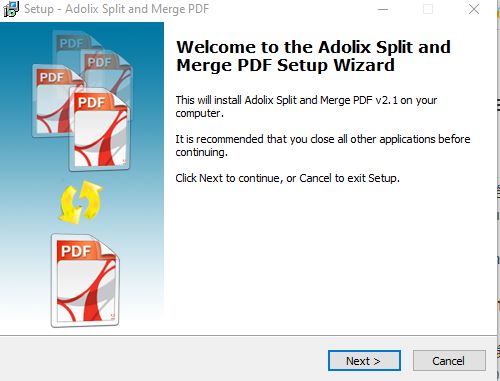
Bước 2: Các bạn khởi động phần mềm Adolix Split and Merge PDF và nhìn vào 4 mục được đánh số như sau

- 1. Trong tab Split bạn nhấn nút dấu cộng để chọn file PDF cần cắt.
- 2.Chọn 1 trong 4 phương thức cắt file tại mục Split method.
- Into files of X pages: Cắt ra nhiều file, mỗi file gồm X trang (X là số lượng trang).
- Every group of X pages, starting with page Y: Cắt ra nhiều file mỗi file gồm X trang, bắt đầu từ trang Y (Y là số thứ tự trang).
- Each X page, starting with page y: Cắt ra X trang, bắt đầu từ trang Y.
- By page Range:Cắt theo số trang bạn nhập vào ô.
- Ví dụ về By page Range:
- Khi bạn muốn cắt ra một file gồm: "từ trang 6 đến trang 11, chỉ trang 19, chỉ trang 32" thì nhập: "6-11,19,32" (Mỗi trang hoặc khoảng trang cách nhau bằng dấu phẩy).
- Nếu bạn muốn cắt ra 2 file, một file gồm: "từ trang 1 đến 15" và một file gồm: "từ trang 20 đến 26, từ 30 đến 35" thì nhập: "1-15;20-26,30-35" (Mỗi file cách nhau bằng dấu chấm phẩy).
- Ví dụ về By page Range:
- 3. Bạn nhập số trang cần cắt.
- 4. Nhập xong các bạn nhấn Split this PDF để cắt file.

Bước 3: Các tệp tin PDF sau khi cắt sẽ được lưu trong thư mục chứa bản gốc của file PDF và các tệp tin này sẽ được đánh số từ 1 trở đi.

Cắt file PDF bằng công cụ trực tuyến SmallPDF
SmallPDF là công cụ chỉnh sửa file PDF trực tuyến vô cùng tiện dụng cho người dùng. Với SmallPDF người dùng sẽ không cần cài đặt phần mềm vào máy mà chỉ cần truy cập link dưới đây là có thể làm được rất nhiều việc với file PDF từ việc chia cắt đến convert file PDF sang các định dạng khác.
Bước 1: Bạn truy cập vào link sau https://smallpdf.com/vi/split-pdf

Bước 2: Nhấn vào nút Chọn file để tải file PDF cần cắt từ máy tính của bạn lên web.

Bước 3: Sau khi file PDF của chúng ta được tải lên. Bạn có 2 lựa chọn cắt file:
- 1. Chọn các trang để trích xuất: Cắt theo trang bạn chọn.
- 2. Trích xuất các trang lẻ thành các file PDF riêng: Cắt mỗi trang thành 1 file.
- Bạn bấm vào Chọn các trang để trích xuất.

Bước 4: Tại đây chúng ta có thể chọn trang hoặc nhập trang (ở khung bên dưới) để cắt >> Chọn Cắt File PDF.

Bước 5: Sau khi cắt xong chúng ta sẽ thấy nút Tải file các bạn nhấn Tải file về ngay để lưu về máy tính.
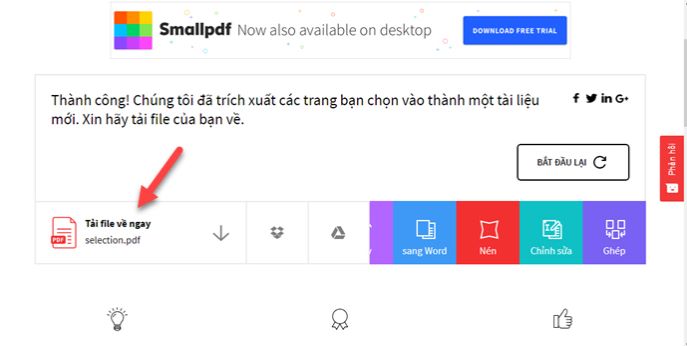
Lời kết.
Thực tế việc chia nhỏ file PDF hay cắt file PDF không khó như chúng ta tưởng tượng. Khó ở chỗ chỉnh sửa nội dung file mà thôi. Chúc các bạn thành công.










